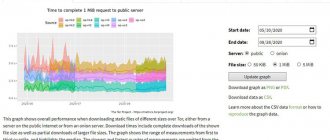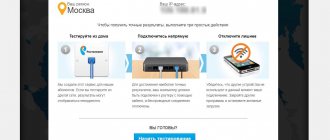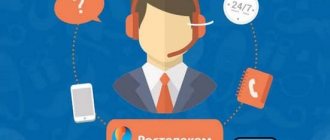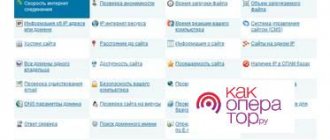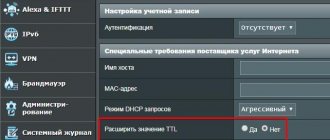Пользователи, использующие в качестве провайдера ПАО «Ростелеком», часто отмечают, что во время закачки файлов с торрентов скорость доступа в интернет снижается. Одной из причин снижение скорости является «Ростелеком», который специально «срезает» поток, чтобы ограничить возможности пользователей. Другой причиной может являться блокировка, введённая в отношении сайта, с которого ведётся скачивание. Это вде главные причины, приводящие к снижению скорости скачивания торрентов. Давайте подробнее рассмотрим, как решить эти проблемы.
Как обойти защиту торрента — VPN, или виртуальная частная сеть
Еще есть виртуальные частные сети, которые шифруют пользовательский трафик и перенаправляют его через внешний сервер — как правило, в другой стране. Большинство из них платные, но есть и бесплатные. Список бесплатных VPN можно найти, например, здесь (vpngate.net). Они быстры и стабильны, но могут анализировать ваш трафик. Ниже изложен порядок подключения к VPN.
Подключение к VPN на Windows
- узнайте интернет-адрес для подключения, имя пользователя и пароль. Например, на vpngate.net интернет-адресы указаны в колонке DDNS hostname IP Address (ISP hostname), а имя пользователя и пароль для всех подключения – VPN и VPN соответственно;
- откройте Центр управления сетями и общим доступом;
- нажмите кнопку настройка нового подключения или Сети;
- выберите пункт Подключение к рабочему месту;
- использовать мое подключение к Интернету (VPN);
- введите выданный вам интернет-адрес и нажмите далее;
- введите выданный вам логин и пароль и нажмите кнопку Подключиться.
Теперь вы можете не только посещать заблокированные сайты, но также пользоваться приложениями, которые имеют региональные ограничения. В частности, недоступным в России музыкальным сервисом Spotify.
Можно также воспользоваться бесплатной программой OpenVPN, которая позволяет ускорить процесс и запомнить сразу несколько VPN-подключений. Вот инструкция, как пользоваться OpenVPN:
- скачайте и установите программу OpenVPN;
- скачайте нужные вам конфигурационные файлы OpenVPN, которые доступны на vpngate.net;
- закиньте их в папку C:\Program Files\OpenVPN\config;
- запустите программу через файл openvpn-gui.exe или ярлык с рабочего стола;
- щелкните правой кнопкой мыши по пиктограмме OpenVPN, которая расположена справа на панели задач.
- выберите нужное вам подключение и нажмите Подключиться.
Смартфоны и планшеты также поддерживают VPN. Правила те же. Порядок настройки для iOS изложен здесь, для Android – здесь. Можно также воспользоваться приложением Private Tunnel VPN от создателей OpenVPN, которое доступно бесплатно для iOS и Android.
Отсутствует доступ к торрент-трекеру
Ситуации, когда ПАО «Ростелеком» не просто вводит ограничения не скорость скачивания торроентов, а подвергает блокировке сайты, с которых происходит скачивание, получили достаточно широкое распространение. К блокировке ресурсов могут привести:
- Решение о блокировке ресурса, принятое Федеральной службой по надзору в сфере связи, информационных технологий и массовых коммуникаций, либо иным уполномоченным органом. В этом случае ПАО «Ростелеком» вынуждено вводить ограничения на доступ к подвергшемуся блокировке ресурсу.
- Обращение правообладателей. В случае, если на ресурсе происходит несогласованное с правообладателями распространение объектов их интеллектуальной собственности, то эти правообладатели в праве обратиться в ПАО «Ростелеком», равно как и к другим провайдерам, с требованием ввести ограничение на доступ к ресурсу.
В зависимости от причин, приведших к ограничению доступа, необходимо подбирать способ, как это ограничение обойти.
Почему не качает торрент через мобильный интернет Мегафон
Оператор МегаФон предоставляет своим клиентам услугу домашнего и мобильного интернета, давая возможность выбрать цену и скорость передачи трафика. Вместе с услугой домашнего интернета можно приобрести или арендовать роутер, либо купить модем. Однако некоторые пользователи отказываются от приобретения этой услуги и используют свой смартфон как полноценный модем, поскольку опция мобильного интернета стоит гораздо дешевле. Более того, при скачивании файлов с торрент-серверов скорость увеличивается за счет количества раздающих людей. Так большие файлы могут загрузиться за малый промежуток времени, несмотря на небольшую заявленную скорость при подключении услуги от оператора МегаФон.
Пользуясь провайдером МегаФон, пользователь может столкнуться с ограничением: некоторые страницы будут недоступны для просмотра. Согласно законодательству РФ просмотр контента на торрент-серверах запрещен, поэтому оператор обязуется заблокировать к ним доступ.
Даже если раздача осуществляется с мобильного телефона, провайдер МегаФон все равно не даст возможности загрузить файлы. Ниже предоставлены способы, с помощью которых можно обойти блокировку.
МегаФон подозревает вирус
Как вариант, проблема может заключаться в работе антивируса. Торрент-файлы считаются подозрительным контентом, который часто блокируется программным обеспечением, установленном на ПК. Необходимо разрешить загрузку файлов, либо временно отключить антивирус, пока совершается скачивание файлов. Например, следуя аналогии отключения популярного антивируса Avast!, понадобится найти нужный значок на нижней панели справа и нажать «Управление экранами avast!», а далее навести курсор мышки на команду «Отключить на 1 час».
Не пускает брандмауэр
Блокировку скачивания файлов может осуществлять и брандмауэр, который является базовым защищающим компьютер софтом. Для того чтобы скачать торрент-файлы понадобится его отключить. Пользователю нужно зайти в «Пуск», далее навести курсор мышки на «Панель управления». Необходимо перейти в раздел «Система и безопасность», нажать на «Брандмауэр Windows».
Слева в появившемся меню пользователю следует щелкнуть по команде «Включение и отключение брандмауэра Windows». Программа должна в результате быть дезактивирована. Понадобится перезапустить компьютер, а затем снова запустить загрузку торрент-файлов.
В любом торрент-клиенте можно заметить строку «сиды», которая извещает о количестве раздающих контент людей. Выбирая некоторые файлы, пользователь может увидеть, что сидов нет (показатель 0), и скачивание не начинается. Если спустя какое-то время раздающие люди не появились, то придется найти другой торрент-файл. Обычно сиды обозначаются зеленым цветом, а пиры (скачивающие файл люди) красным. В случае большого количества пиров загрузка может происходить медленно.
Наши варианты
Первый способ предполагает установку двух программ, выстраивающихся затем в цепочку, через которую проходят соединения с трекерами. Это клиент Tor и HTTP- прокси-сервер Privoxy. Tor нам понадобится в любом случае как средство непрямого соединения с трекерами, а в будущем, если это потребуется, и маскировки соединения. Privoxy здесь используется для удобства: имея перед глазами окно лога соединений, легко заметить момент, когда какие-то запросы к трекерам начинают сбоить. Здесь же, в Privoxy, можно заблокировать показ рекламных баннеров в интерфейсе торрент-клиента для тех, кому это не нравится, но такая настройка выходит за рамки статьи.
Второй способ чуть легче и требует только работы клиента Tor на компьютере. Он также вполне работоспособен, но проблемы со связью с трекерами будут видны только в списке раздач в клиенте. Для многих это более привычный режим работы.
Первый способ
Установите обе программы на своём компьютере, следуя этим инструкциям:
Эти инструкции даны с учётом того, что программы будут использованы именно в цепочке для подключения к торрент-клиенту. Будьте внимательны с настройкой программ (редактированием конфигурационных текстовых файлов).
Запустите последовательно Tor и Privoxy. Клиенту Tor требуется некоторое время, чтобы инициализоваться, связаться со своей сетью и получить данные о её текущем состоянии, наличии доступных узлов и прочее. На компьютере автора это занимает до минуты. Как проверить успешность запуска Tor, описано в статье по его настройке.
Окно работающего прокси-сервера. В нём вы увидите все запросы, которые ваш торрент-клиент делает к серверам-трекерам. Если будут возникать какие-то ошибки соединений, они выделяются синим цветом.
Теперь запустите свой торрент-клиент и зайдите в его настройки. Здесь дано изображение окна сетевых настроек клиента µTorrent версии 3.4.2; если у вас другой клиент, найдите в нём соответствующее место, где устанавливаются параметры сетевого соединения, в частности, тип и адрес/порт прокси-сервера. Итак, выбирайте здесь тип прокси «HTTP», вводите ваш локальный адрес 127.0.0.1, а порт 8118. Это тот порт, на котором работает и ожидает входящие соединения ваш прокси-сервер Privoxy. Также, убедитесь, что выключена настройка «Use proxy for peer-to-peer connection» — об этом сказано в пункте FAQ Don’t torrent over Tor. Остальные галки расставьте как на картинке.
Нажимайте «OK» и закрывайте окно настроек.
Теперь откройте окно Privoxy и убедитесь, что в нём начинают появляться запросы от торрент-клиент — пример изображён на картинке выше. Проследите, что в клиенте не возникает ошибок при соединении с трекерами, и что статусы у раздач говорят о доступности серверов-трекеров.
Второй способ
Он проще первого: нам не понадобится Privoxy, её можно не устанавливать, нужен лишь работающий и настроенный узел Tor. Вы просто настраиваете свой торрент-клиент на другой тип прокси и номер порта (см. описание первого способа). Зайдите в настройки µTorrent (или другого своего клиента) и установите тип прокси «SOCKS4», адрес задайте тот же, 127.0.0.1, а порт 9050. Это тот порт, на котором работает и ожидает входящие соединения ваш клиентский узел Tor. Мы вновь напоминаем, что надо снять галку «Use proxy for peer-to-peer connection», она не нужна, её установка навредит и вашей скорости, и другим пользователям торовской сети.
Чтобы проверить работу клиента в новой конфигурации, перезапустите его и проследите, что ваши раздачи успешно соединяются с серверами-трекерами.
Как ускорить торрент
Поддержка производителями программы Vidalia очень давно прекратилась, но в качестве надежной защиты от самоуправства поставщиков Интернета последняя официальная версия 0.2.4.23 (02.03.2016г.) вполне подходит.
Итак, скачиваем программу по ссылке, что в конце обзора и устанавливаем ее в операционную систему Windows…
Как видите, отключил сразу автозагрузку Vidalia при старте компьютера и отказался от инсталляции документации (она мне абсолютно не нужна, как и большинству пользователей).
Устанавливать надо оба компонента — саму программу Vidalia и Tor (без него сервер «не взлетит»).
Во время первого и всех последующих запусков этой программы будет небольшая задержка на время подключения компьютера к анонимной сети Tor…
После стабилизации статуса переходим в «Настройки» …
…и в разделе «Дополнительное» получаем адрес TCP соединения…
…который прописываем в настройках соединения своего торрент-клиента…
Обратите внимание! Порт прописываем 9050, через который и работает прокси-сервер, а не 9051, который служит только для управления Tor (ControlPort).
Обязательно ставим галочки на пунктах:
- Использовать прокси для соединения с пирами
- Использовать прокси только для торрентов
Не забываем нажимать кнопку «Применить» после всех манипуляций.
Теперь при условии, что провайдер был ранее замечен в ограничении скорости для протокола BitTorrent и выбрали скачивать торрент с достаточным количеством раздающих, а также небольшим числом качающих при этом — заметите значительное ускорение его загрузки в компьютер (смотрите видео в конце обзора).
В остальных случаях ускорить торрент не выйдет — нужно это понимать, а не возмущаться в комментариях.